Die Sicherung privater Daten ist ein immer wichtiger werdendes Thema.
Gerade in Deutschland ist das Vertrauen in Cloudspeicherdienste nach der NSA-Affäre nicht gerade gestiegen.
Dazu kommt, dass ich mich nicht von einem Dienst und dessen Geschäftsgebaren abhängig machen möchte. In diesem Beitrag beschreibe ich, wie ich meine privaten Daten sichere, ohne dabei den Komfort gegenüber Onlinediensten zu verlieren. Ziel war ein zentraler Ort, an dem ich alle meine Daten sicher ablegen kann.
Private Daten richtig sichern ohne Cloud
Für meine private Datensicherung habe ich mir die folgende Hardware beschafft:
- Synology DS218J 8TB (2x 4TB WD Red)
- Stoßfeste externe USB-Festplatte (4TB) – LacieRugged
Die Einrichtung der Synology DS ist unabhängig davon, welches Modell verwendet wird, da sämtliche Geräte grundsätzlich die gleichen Funktionen beinhalten. Ich beziehe mich in der Beschreibung auf die Firmware DSM 6. Die J-Variante ist zwar von der Hardware nicht die leistungsfähigste, reicht aber vollkommen dafür aus, private Daten richtig sichern zu können. Selbst das Streamen auf den Fernseher über W-LAN funktioniert bei mir ohne ruckeln.
Inbetriebnahme
Die Synology DS kann mit oder ohne Festplatten erworben werden. Bei schwankenden Festplattenpreisen, kann der einzelne Kauf eventuell etwas günstiger sein. Wer allerdings ein sofort funktionsfähiges NAS kaufen möchte, ohne vorher noch Festplatten einbauen zu müssen der sollte zum Komplettpaket greifen.
Um die Konfiguration zu starten, kann nun entweder die IP-Adresse (wird per DHCP vergeben) in einem Browserfenster eingegeben werden oder man verwendet den Synology Assistant (auf CD oder der Synology Homepage). Egal welcher Weg gewählt wird, man wird per Assistent durch die folgenden Schritte geleitet.
Wir vergeben einen Namen für die DiskStation, sowie einen Benutzernamen und -kennwort. Die Festplatten werden automatisch erkannt und eingerichtet, was ca. zehn Minuten in Anspruch nimmt. Nach Abschluss dieser Grundkonfiguration ist das Gerät wieder unter der Netzwerkadresse oder dem Gerätenamen erreichbar und wir können uns mit dem vergebenen Benutzernamen anmelden.
Erweiterte Grundkonfiguration
- IP-Adresse
Es ist zwar möglich, die DS über DHCP laufen zu lassen und über den DNS-Namen zuzugreifen, jedoch empfiehlt es sich, dem Gerät eine feste IP-Adresse zu verpassen. Die ist unter Systemsteuerung -> Netzwerk -> Netzwerkschnittstelle -> LAN möglich. Hier lassen sich bei Bedarf auch sämtliche Einstellungen zu IPv6 oder VLAN tätigen. Wenn eine feste IP-Adresse hinterlegt wurde, ist das Gerät immer unter dieser IP erreichbar und kann darüber hinaus selbst die Funktion eines DHCP-Servers übernehmen. - Gemeinsame Ordner
Per Standard sind die Ordner music, photo und video bereits angelegt. Unter Systemsteuerung –> Gemeinsame Ordner lassen sich aber noch beliebig viele weitere Ordner anlegen, sowie die Berechtigungen einstellen. Für jeden Ordner kann die Option „Papierkorb“ separat aktiviert werden, welches einen zusätzlichen Schutz vor unbeabsichtigtem Löschen darstellt.
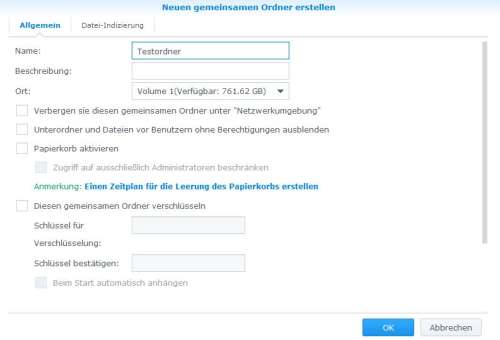
- Benutzer
Wenn mehrere Benutzer mit verschiedenen Rechten auf Verzeichnisse zugreifen sollen, lassen sich unter Systemsteuerung – Benutzer weitere Anwender hinzufügen. Sollen Domänenbenutzer importiert werden, muss zuvor unter Systemsteuerung –> Verzeichnisdienst eine Verbindung zum Domänencontroller aufgebaut werden. - Benachrichtigungen
Ebenfalls in der Systemsteuerung befindet sich der Punkt „Benachrichtigungen“. Hier sollte unbedingt eine E-Mail-Benachrichtigung eingerichtet werden, um bei Störungen (z.B. Ausfall einer Festplatte) informiert zu werden.
Die Grundkonfiguration ist damit abgeschlossen und der Zugriff auf die Ordner ist ab jetzt möglich. Der SMB-Dienst ist standardmäßig aktiviert, sodass von Windows und von Mac OS X damit zugegriffen werden kann (\\NAS-NAME bzw. smb://NAS-NAME). Natürlich bietet die Synology DS noch viele weitere nützliche Funktionen, aber diese sind für ein grundlegendes Datensicherungskonzept nicht notwendig.
Backup der gespiegelten Festplatten
Zur Absicherung erstelle ich ein Mal pro Woche ein zusätzliches Backup auf eine externe USB-Festplatte. Diese ist zusätzlich am lokalen USB-Port der DiskStation angeschlossen. Dieses automatische Backup kann über das Hauptmenü der Synology DS eingerichtet werden. Innerhalb der vorinstallierten Anwendung „Datensicherung & Replikation“ kann das Backup auf einen externen Datenträger konfiguriert und geplant werden. Nach der Einrichtung lässt sich diese zusätzliche Datensicherung auch jederzeit manuell starten.
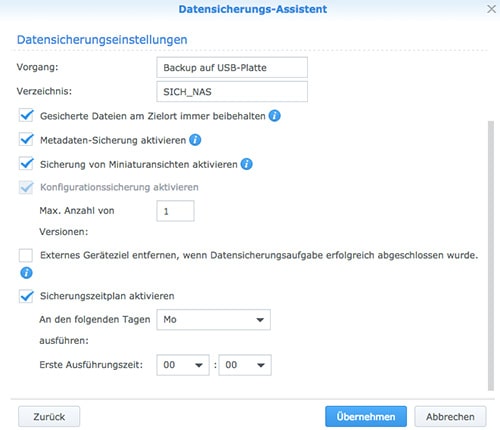
Ich habe also auf diese Weise einen sicheren Netzwerkspeicher, auf den ich von sämtlichen Geräten im heimischen Netzwerk zugreifen kann. Ob Mac, PC, Smartphone oder Fernseher – alle können Daten abrufen oder speichern und somit auch untereinander austauschen. Durch das Backup auf die USB-Festplatte schütze ich meine Daten vor dem Verlust, sollte einmal die Synology DS aussteigen oder beide Festplatten gleichzeitig defekt sein.
Besitzer eines iMacs oder MacBooks können darüber hinaus auch einen Ordner auf dem NAS als Time Machine einrichten. Wie das funktioniert, habe ich in dem Beitrag „Synology DiskStation als Time Machine einrichten“ beschrieben.
Ebenfalls interessant:
- Festplatte verschlüsseln – Anleitung zum sichern Deiner Daten
- Das Originalobjekt konnte nicht gefunden werden
Dieser Artikel ist wie alle anderen auf dieser Seite kostenlos für Dich und ich hoffe, ich konnte Dir weiterhelfen. Wer möchte, kann diesem Blog eine kleine Aufmerksamkeit in Form einer kleinen Spende (PayPal) oder über die Amazon Wunschliste zukommen lassen.
Wofür ist die Funktion „“Externes Geräteziel entfernen, wenn…“? Kann man so verhindern dass z.B. bei einem Virus auch die externe Platte erreicht wird?
Mir ist bisher kein Fall bekannt, dass sich ein Virus über eine NAS auf eine externe USB-Festplatte verbreitet hätte. Diese Funktion nutze ich nur, wenn mehrere externe Festplatten für das Backup verwendet werden – z.B. jeweils eine Festplatte für Montag, Mittwoch und Freitag. Durch das Auswerfen des Datenträgers wird dann verhindert, dass z.B. die Sicherung von Montag am Mittwoch überschrieben wird, falls vergessen wurde die Festplatte zu wechseln.
Zudem ist das ordentliche Trennen eines Datenträgers von einem System grundsätzlich zu empfehlen.
Schon etwas älter der Beitrag, aber dennoch:
„der Andi“ meinte damit wohl z.B. einen Verschlüsselungstrojaner, und ja, dieser kann sich dann mit entsprechenden automatischen Synchronisierungen und Backups sehr wohl bis zur angehängten externen Festplatte durchziehen.
Wenn dann das Backup kurz nach dem Angriff stattfindet, hat man verloren. Daher wäre ein manueller Check vor jedem Backup durchaus eine sinnvolle Ergänzung für die Strategie.
Stimmt, ist schon einige Jahre alt. Und in der Tat gibt es das heute zu Hauf. Daher sollten externe Festplatten nur für die Zeit der Sicherung an ein NAS angeschlossen werden und das automatische Trennen nach dem Backup auch immer aktiviert sein.
Trotzdem Danke für den Hinweis.
Hi Rene,
hast Du diese Konfiguration noch immer in Betrieb?
Sind die beiden Platten im Raid geschaltet?
Gruß, Stephan
Hallo Stephan,
ja, die beiden Platten sind im RAID1-Verbund geschaltet.
Viele Grüße, René
Hallo René,
danke für die schnelle Antwort!
Dann heißt das, dass Du vom NAS 2 GB auf die externe Platte sicherst, und die restlichen freien 2 GB sind dann für Systembackups und ähnliches?
Würdest Du die ds216j ebenso noch empfehlen, oder inzwischen ein anderes / aktuelleres Gerät?
Ich will mir die gleiche Struktur aufbauen, daher frage ich.
Vielen Dank und beste Grüße,
Stephan
Hi Stephan,
die restlichen 2GB sind momentan ungenutzt. Ich habe die 4GB genommen, da ich diese später weiterverwenden kann, sollte ich die Festplatten in der NAS einmal gegen 4TB Platten austauschen (Upgrade).
Ich kann die ds216j immer noch empfehlen. Jedoch kommt es darauf an, was Du alles damit vor hast. Die Zugriffszeiten in den neueren, aktuellen Modellen sind besser und schneller. Das macht sich beispielsweise beim Streamen von NAS zu Fernseher bemerkbar. Für die reine Dateiablage und Systembackups (z.B. Time Machine) reicht die 216j jedoch vollkommen aus.
Ich hoffe ich konnte Dir damit helfen :-)
Viele Grüße
Ich habe auch eine DS als Backup-Syatem.
Doch was bei Einbruch oder Brand?
Hierfür empfehle ich die zusätzliche Sicherung auf eine externe Festplatte, die z.B. bei der Verwandtschaft oder in einem Bankschließfach aufbewahrt wird. Das Backup würde ich natürlich verschlüsseln. Das ist entweder direkt über Funktionen der NAS möglich, oder lässt sich mit VeraCrypt (ehemals TrueCrypt) bewerkstelligen. Sicherlich nicht ganz unkompliziert, aber „Sicher ist Sicher“